在ASP.NET中,Calendar控件是一个功能强大的工具,用于显示日历并允许用户选择日期,它不仅能够显示当前月份的日期,还可以通过导航按钮切换到前一个月或下一个月,本文将详细介绍ASP.NET Calendar控件的使用方法、关键属性和事件处理程序,以及如何自定义其外观和行为。
一、基本用法

1. 添加Calendar控件
在ASP.NET网页中,可以通过工具箱拖放一个Calendar控件到页面上,或者手动在ASPX文件中添加以下代码:
<asp:Calendar ID="Calendar1" runat="server"></asp:Calendar>
这段代码将在页面上显示一个默认样式的日历。
2. 设置基本属性
Calendar控件有许多属性可以用来定制其外观和行为,
VisibleDate:设置日历显示的当前日期。
SelectionMode:设置选择模式,可以是Day、DayWeek、DayWeekMonth或None。
SelectedDate:获取或设置选定的日期。
示例如下:
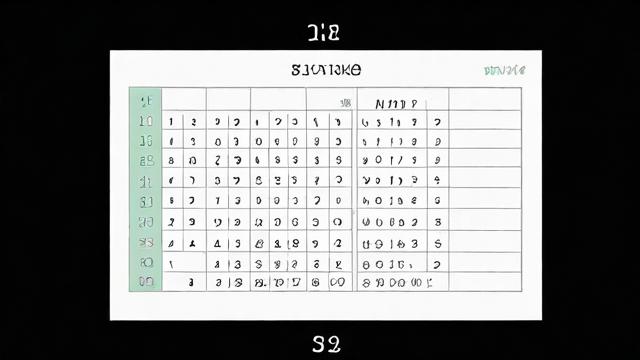
<asp:Calendar ID="Calendar1" runat="server" VisibleDate="2024-12-01" SelectionMode="DayWeek"></asp:Calendar>
上述代码将显示2024年12月的日历,并允许用户选择某一天及其所在的周。
二、事件处理
1. DayRender事件
DayRender事件在渲染每一天时触发,可以用于自定义每一天的外观,高亮显示当前日期:
protected void Calendar1_DayRender(object sender, DayRenderEventArgs e)
{
if (e.Day.IsOtherMonth)
{
e.Cell.Controls.Clear();
}
else if (e.Day.Date == DateTime.Today)
{
e.Cell.Attributes["class"] = "today";
}
}在这个例子中,如果当天不是本月的日期,则清除该单元格的内容;如果是今天,则为该单元格添加一个CSS类名"today"。
2. SelectionChanged事件
当用户更改选定日期时,会触发SelectionChanged事件,可以在该事件中编写逻辑来响应用户的选择:
protected void Calendar1_SelectionChanged(object sender, EventArgs e)
{
Label1.Text = "您选择的日期是: " + Calendar1.SelectedDate.ToShortDateString();
}这段代码将在用户选择日期后更新一个标签控件的文本。
三、高级功能
1. 自定义节日标注
可以通过在DayRender事件中检查特定日期数组来实现节日标注。

protected void Calendar1_DayRender(object sender, DayRenderEventArgs e)
{
// 定义节假日数组
DateTime[] holidays = new DateTime[]
{
new DateTime(2024, 1, 1), // 元旦
new DateTime(2024, 5, 1), // 劳动节
new DateTime(2024, 10, 1) // 国庆节
};
foreach (DateTime holiday in holidays)
{
if (e.Day.Date == holiday)
{
e.Cell.Attributes["class"] = "holiday";
break;
}
}
}这段代码将为指定的节假日添加一个CSS类名"holiday"。
2. 使用模态对话框选择日期
为了提高用户体验,可以使用模态对话框来选择日期,以下是一个简单的实现示例:
<!DOCTYPE html>
<html lang="en">
<head runat="server">
<title>日期选择</title>
<script type="text/javascript">
function openModeBegin() {
var returnValue = window.showModalDialog("CalendarForm2.aspx", document.getElementById("TextBoxBeginDate").value);
document.getElementById("TextBoxBeginDate").value = returnValue;
}
</script>
</head>
<body>
<form id="form1" runat="server">
<div>
起始时间: <asp:TextBox ID="TextBoxBeginDate" runat="server"></asp:TextBox>
<asp:Button ID="ButtonBeginDate" runat="server" Text="选择日期" OnClientClick="openModeBegin()" />
</div>
</form>
</body>
</html>在这个例子中,点击按钮时会弹出一个模态对话框(即另一个页面),用户可以在该页面上选择一个日期,然后返回并更新主页面上的文本框值。
四、常见问题解答
1. 如何在Calendar控件中禁用周末?
可以通过设置WeekendDayStyle属性来禁用周末。
<asp:Calendar ID="Calendar1" runat="server">
<WeekendDayStyle BackColor="LightGray" />
</asp:Calendar>这段代码将周末的背景色设置为浅灰色,从而禁用周末的选择。
2. 如何动态更改Calendar控件的语言?
可以通过设置CultureInfo来实现,要在PreRender事件中将语言更改为中文:
protected void Page_PreRender(object sender, EventArgs e)
{
System.Globalization.CultureInfo myinfo = new System.Globalization.CultureInfo("zh-CN", false);
System.Threading.Thread.CurrentThread.CurrentCulture = myinfo;
}这段代码将在页面预呈现时将当前线程的文化设置为中文。
ASP.NET Calendar控件是一个灵活且强大的工具,适用于各种需要日期选择功能的应用场景,通过合理利用其属性和事件,可以轻松实现复杂的日期操作和显示效果。
以上就是关于“aspx日历”的问题,朋友们可以点击主页了解更多内容,希望可以够帮助大家!